RJ-4040
Часто задаваемые вопросы и устранение неполадок |
Не удается выполнить печать с принтера в сетевой среде общего доступа.
Возможно, перед использованием принтера в сетевой среде общего доступа для операционной системы клиентского компьютера не был установлен правильный драйвер принтера.
Эта проблема может возникнуть, если во время установки пакета драйверов и программного обеспечения Brother или мастера развертывания драйвера не был выбран порт принтера.
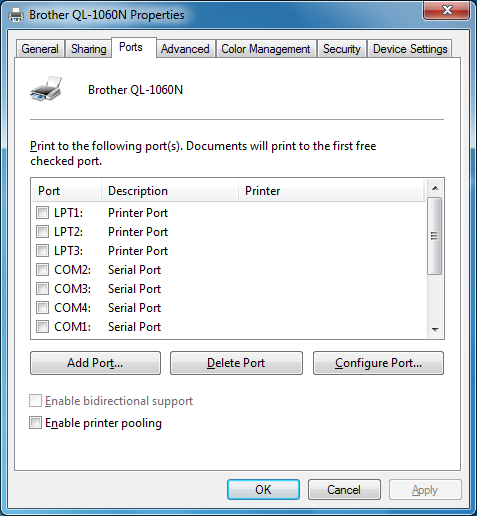
Чтобы избежать этой проблемы, убедитесь, что вы сначала установили драйвер принтера для клиентской операционной системы в операционную систему сервера.
Для решения этой проблемы после установки драйвера с прилагаемого установочного компакт-диска или загруженного с сайта поддержки Brother на компьютер следуйте инструкциям ниже:
-
Удалите драйвер принтера с клиентского компьютера с помощью инструмента удаления драйвера принтера.
Установочный компакт-диск из комплекта поставки
Вставьте компакт-диск, щелкните правой кнопкой мыши <CD-диск> и выберите [Открыть], затем дважды щелкните файл [<CD drive>:\Tools\PtSweep\"название принтера"\32-bit ( или 64-bit)\ptSweep.exe].
Загрузка с данного сайта
Перейдите в раздел [Файлы] на данном сайте, чтобы загрузить "Средство удаления информации о драйвере принтера".- Закройте все приложения.
- Дважды щелкните загруженный файл и извлеките его.
- Дважды щелкните "ptsweep.exe", чтобы запустить утилиту.
- Проверьте список моделей и нажмите кнопку Run (Запуск).
- Появится сообщение о том, что информация была удалена.
- Нажмите OK и перезагрузите компьютер.
-
Установите соответствующий драйвер принтера для операционной системы клиентского компьютера на серверный компьютер.
- Откройте папку принтера. (См. "Как открыть окно "Устройства и принтеры"".)
-
Щелкните правой кнопкой мыши на значок с именем принтера и выберите "Свойства".
(Для пользователей Windows 7 / Windows 8 / Windows 10 - Выберите "Свойства принтера".) -
Откройте вкладку Общий доступ и нажмите "Дополнительные драйверы".
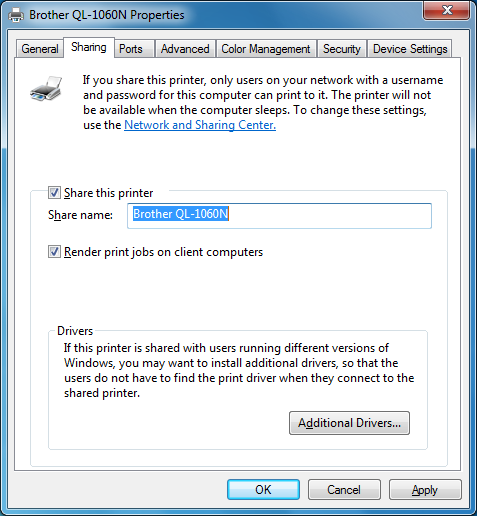
-
Установите флажок следующим образом.
Установите флажок «x86», если операционная система клиентского компьютера 32-разрядная.
Установите флажок «x64», если операционная система клиентского компьютера 64-разрядная.
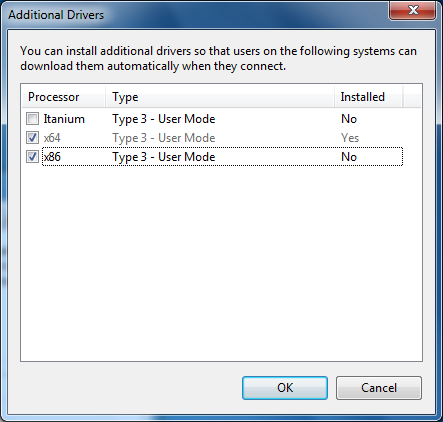
- Нажмите OK.
-
Откроется новое диалоговое окно.
Нажмите Обзор и выберите папку с драйвером принтера в раскрывающемся списке в поле ДИСКИ. - Нажмите Открыть.
- Нажмите OK.
-
Переустановите драйвер принтера на клиентском компьютере.
Для пользователей 32-разрядной версии Windows XP SP3:- В папке принтера нажмите "Добавить принтер".
- Нажмите Далее.
- Выберите "Сетевой принтер или принтер, подключенный к другому компьютеру" и нажмите Далее.
- Выберите "Подключиться к этому принтеру" и введите имя сетевого принтера, например "\\Server\xx-xxx"
- Нажмите Далее.
- Если вы хотите использовать этот принтер в качестве принтера по умолчанию, выберите "Да".
- Нажмите Далее.
- Нажмите Готово.
Для пользователей Windows Vista (SP2, 32-разрядная версия) / Windows 7 / Windows 8:
- Вы должны войти в систему с правами администратора.
- При появлении сообщения "Контроль учетных записей пользователя" нажмите "Продолжить".
- При появлении сообщения "Оповещение системы безопасности Windows", нажмите "Все равно установить этот драйвер".
- Нажмите "Добавить принтер" в папке принтера (для Windows 7 / Windows 8 это будет папка [Устройства и принтеры]).
- Нажмите "Добавить сетевой, беспроводной или Bluetooth-принтер".
- Нажмите "Необходимый принтер отсутствует в списке".
- Выберите пункт "Выбрать общий принтер по имени" и введите имя общего сетевого принтера, например \\Server\xx-xxx
- Нажмите Далее.
- Откроется диалоговое окно "Тестовая печать". Нажмите Готово.
- После завершения установки повторите попытку печати.